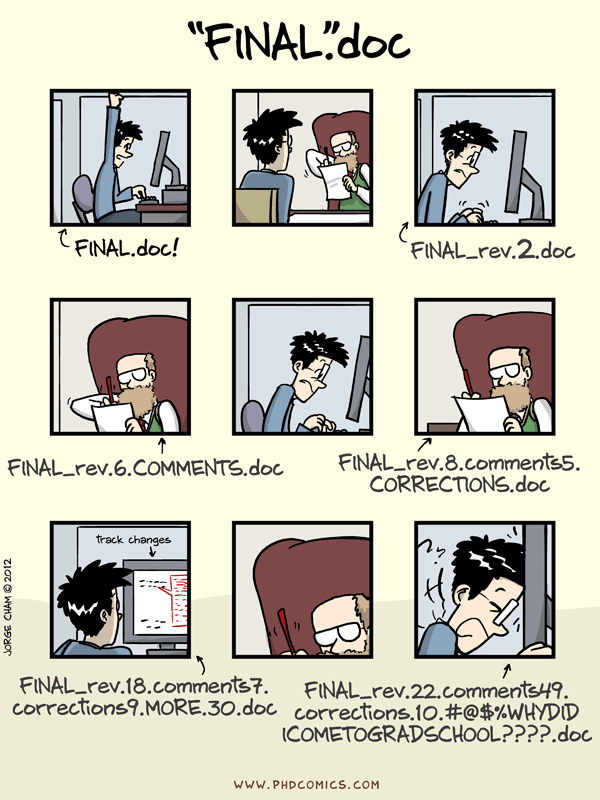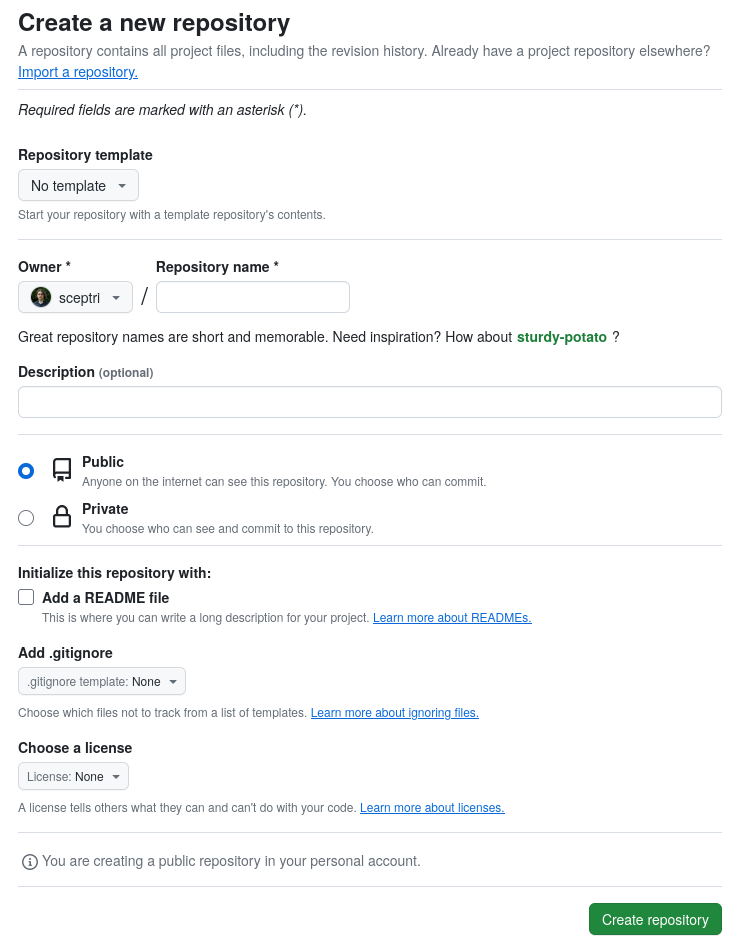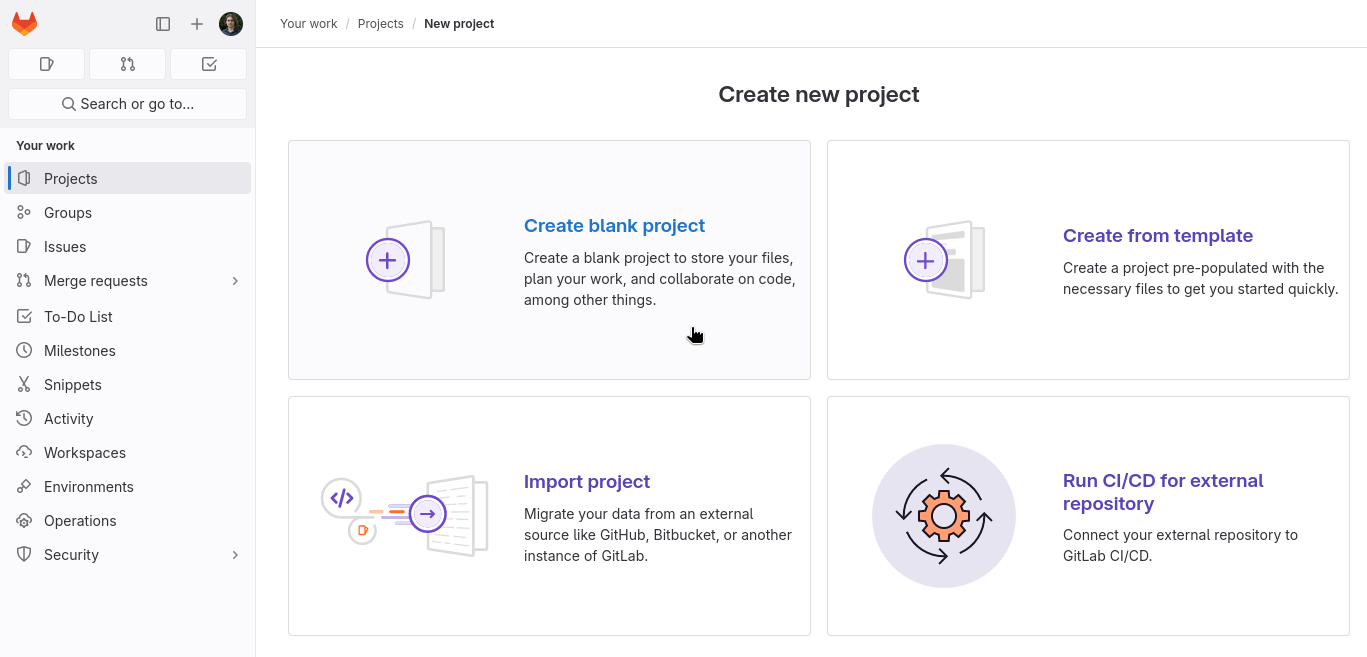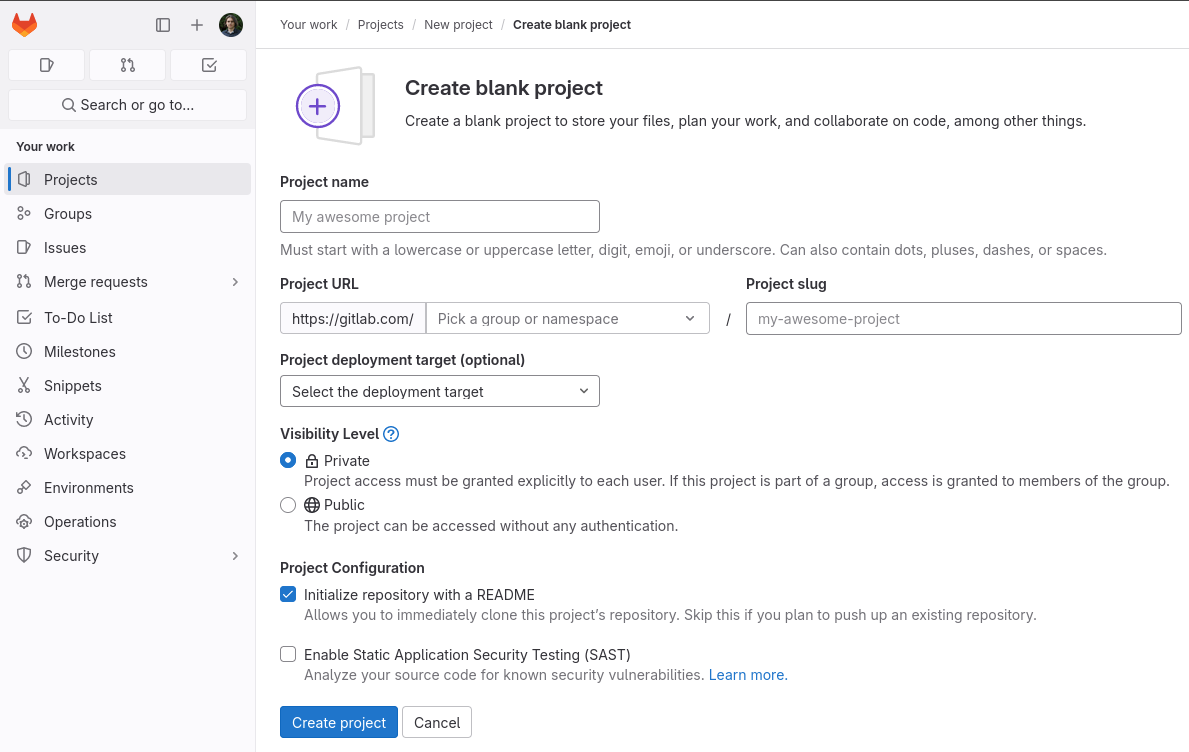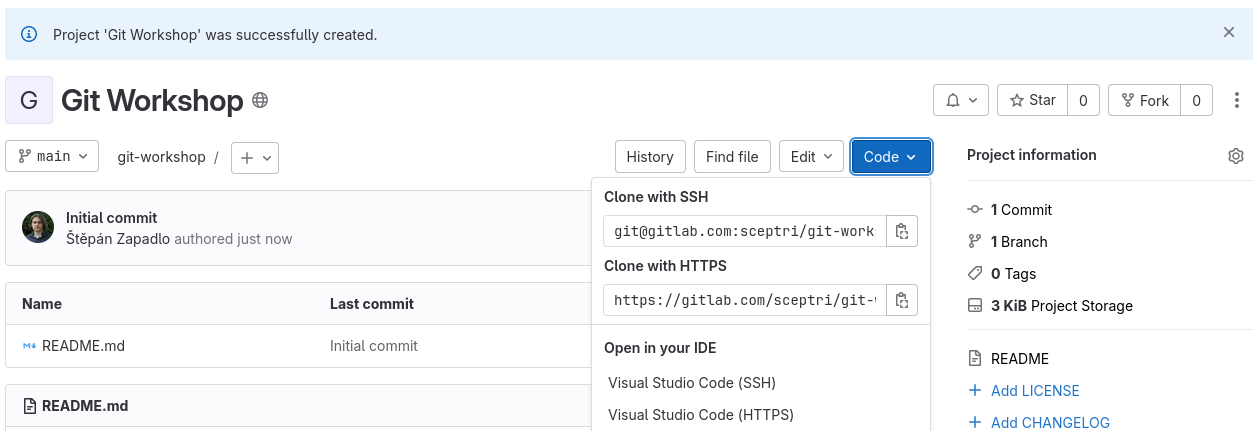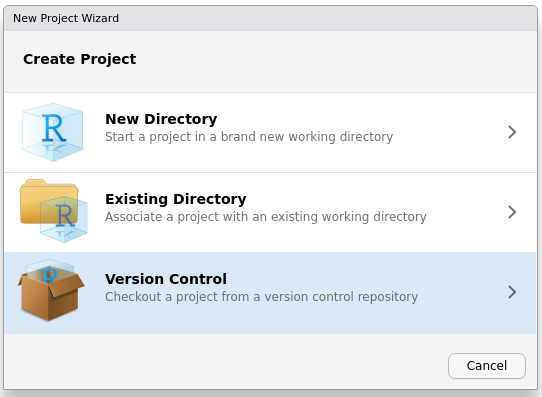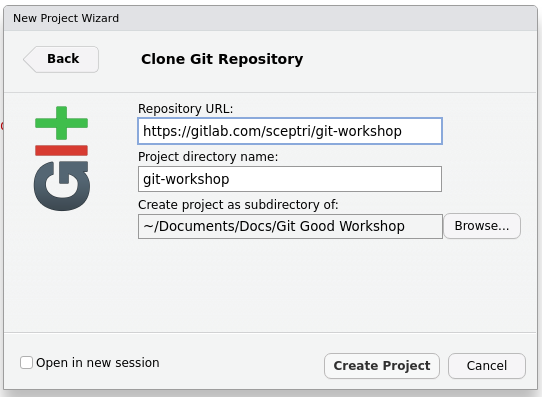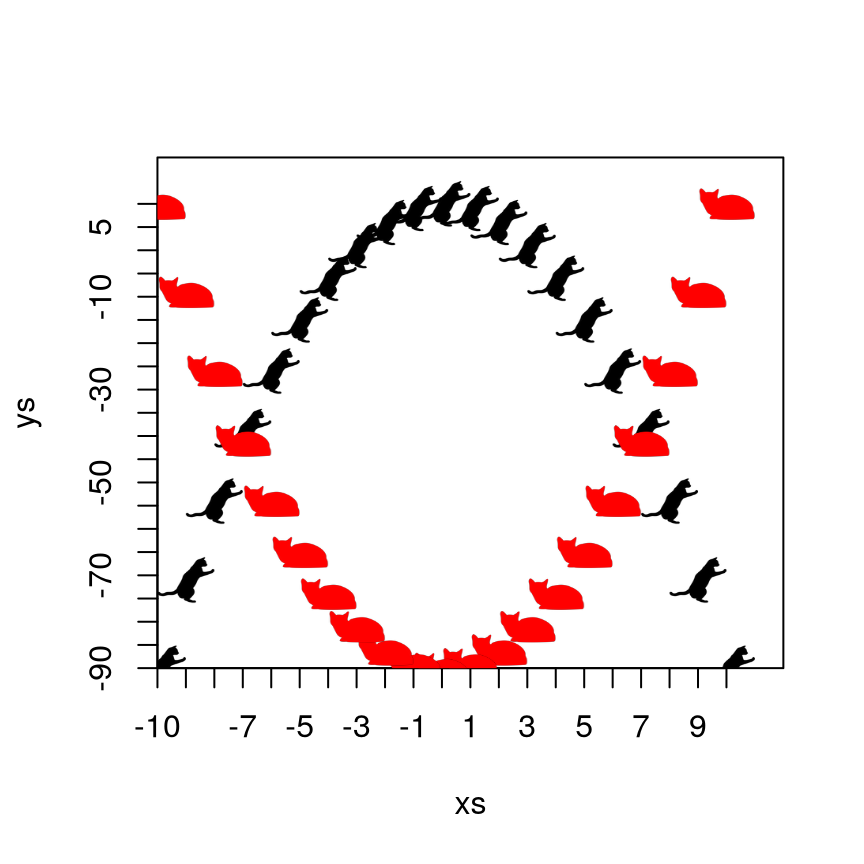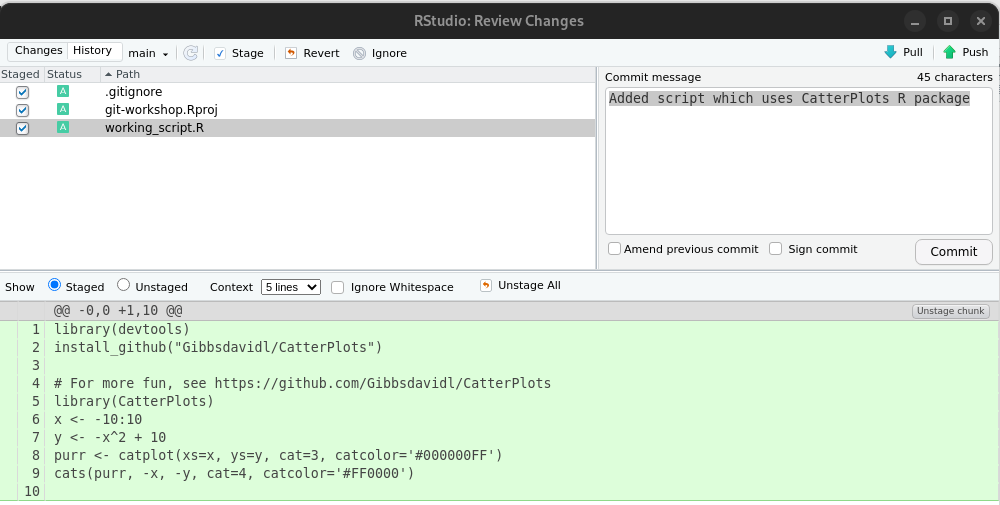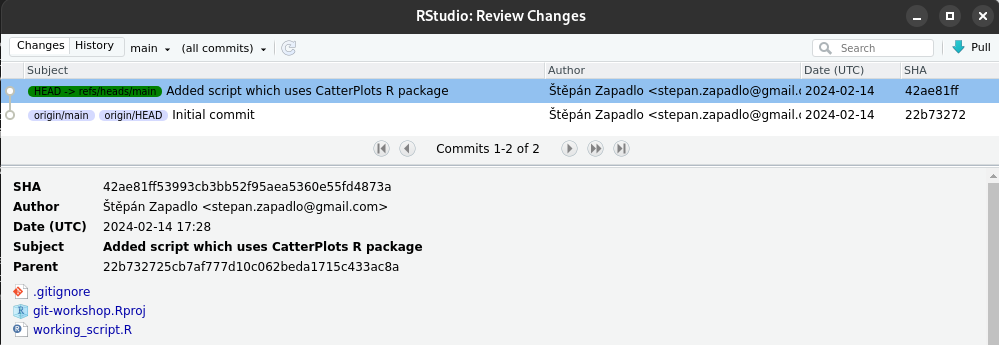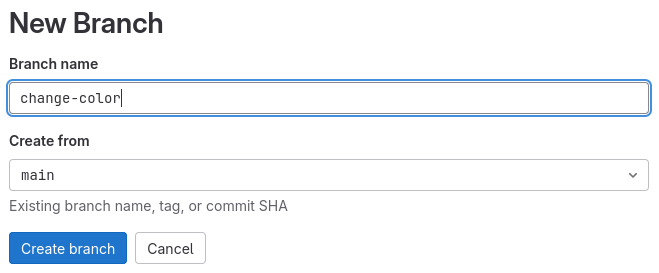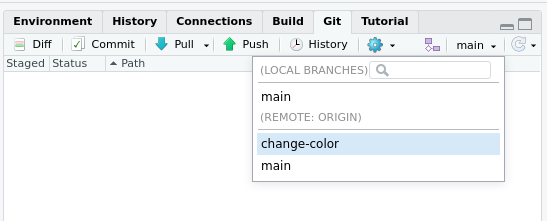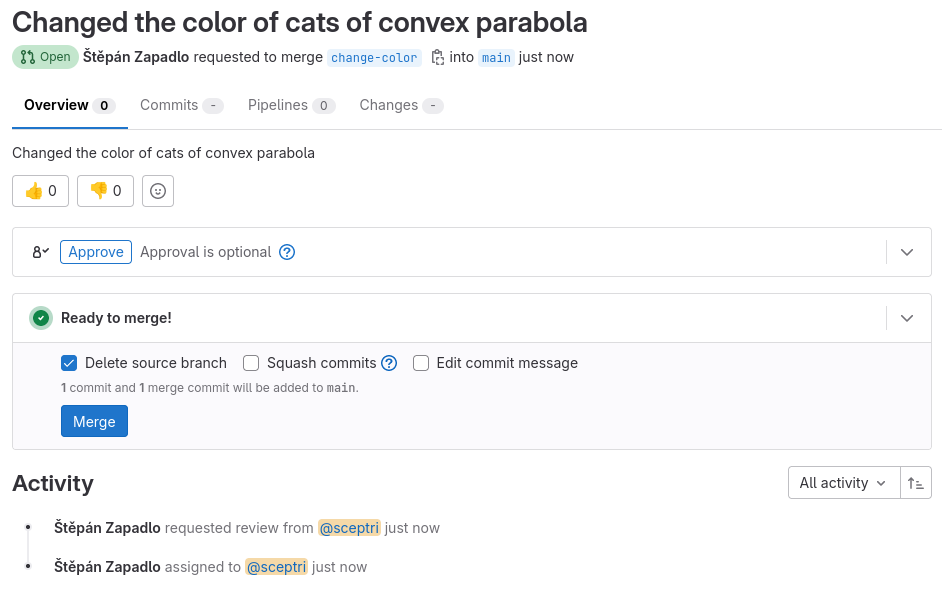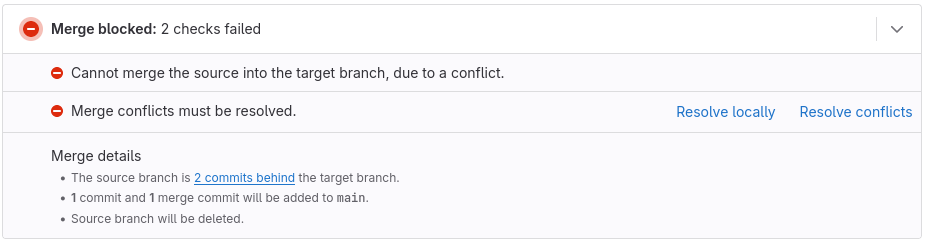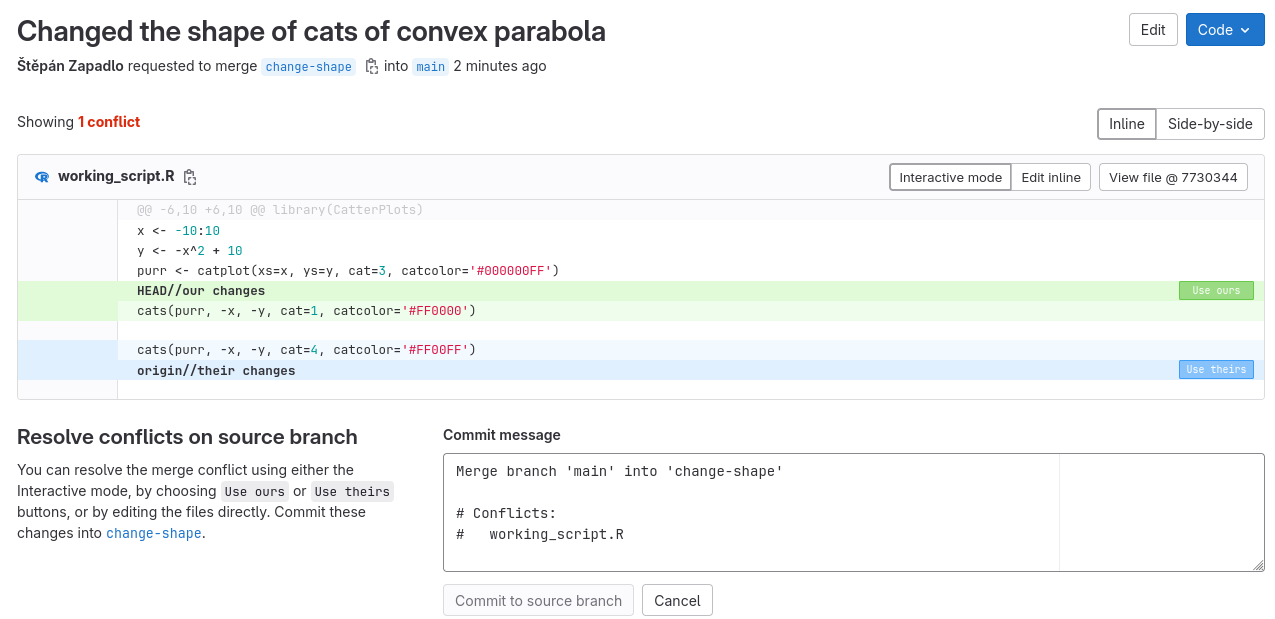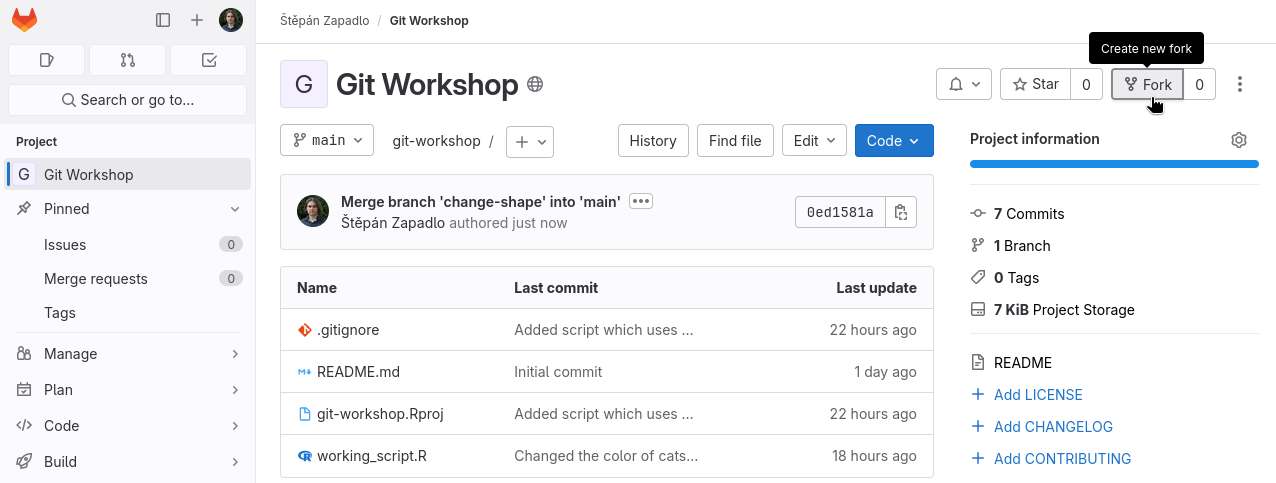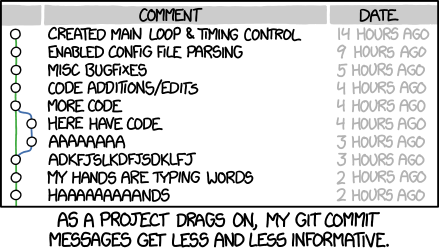# For more fun, see https://github.com/Gibbsdavidl/CatterPlots
library(CatterPlots)
x <- -10:10
y <- -x^2 + 10
purr <- catplot(xs=x, ys=y, cat=3, catcolor='#000000FF')
cats(purr, -x, -y, cat=4, catcolor='#FF0000')GIT GOOD
aneb jak vyvíjet, verzovat a sdílet kód
Vždyť já nic dalšího nepotřebuji…
Představte si, že všichni společně píšeme nějaký článek a zkuste do Autorů dopsat své jméno:
Nebo psaní závěrečných prací
Řešení?
Git
Git je v informatice distribuovaný systém správy verzí (VCS) vytvořený Linusem Torvaldsem pro vývoj jádra Linuxu.
Wikipedia – upraveno
Poznámka
Ke stejným účelům slouží i Mercurial, Subversion (SVN) a GNU Bazaar – ty jsou avšak značně méně používané.
Git | Architektura
Git | Architektura
Git si neukládá pouze změny v souborech, ale vždy aktuální verzi. Pokud se soubor nezmění, git si uloží pouze ukazatel na stejný soubor do poslední verze, ve které se změnil.
Repozitář
Git si databázi (nejen) změněných souborů uchovává ve složce .git/.
Git | Názvosloví
Každá verze se v gitu nazývá commit a posloupnost po sobě jdoucích commitů se nazývá branch (větev). Celý projekt i s databází verzí (složka .git/) nazýváme repozitář (repo).
Sloučení 2 větví se nazývá merge a provádíme ho často pomocí tzv. merge requestu.
Git | Postup
- uděláme nějaké změny – např. přidáme
working_script.Rabroken_script.R - provedeme stage některých změn – např. “připravíme”
working_script.R - připravené změny zapíšeme (provedeme commit) s vhodným komentářem, např. “Added the working_script.R”
Ignorované soubory
Některé soubory můžeme chtít ignorovat (např. velké datasety nebo citlivé údaje) – to provedeme přidáním do .gitignore souboru
Git | Postup
git init- inicializuje prázdný git repozitář v aktuální složce
git add <file>-
začne sledovat daný soubor (
*pro libovolný soubor) git stage <file>- označí změny daného souboru jako připravené
git commit- vytvoří nový commit z připravených změn
git status- vypíše připravené a nepřipravené změny aktuálního repozitáře
Git | Postup
Nesledované soubory / nezměněné soubory / změněné soubory / připravené změny / repozitář
Git ≠ GitHub
- Git
- Jak jsme si již vysvětlili, git je nástroj na správu verzí.
- GitHub
- GitHub je webová služba, která nabízí hostování vzdálených git repozitářů. Je to v principu úplně stejné jako mít vlastní server a na něm obyčejnou složku s git repozitářem, se kterým budeme synchronizovat lokální repozitář.
Git | Vzdálené repozitáře
git clone- naklonuje vzdálený repozitář do aktuální složky
git fetch- stáhne nové informace ze vzdáleného repa
git merge-
sloučí 2 větve do sebe (např.
new-featureamain) git pull-
git fetchnásledovanýgit merge git push- nahraje stávající verzi aktuální větve na vzdálené repo
Git | Vzdálené repozitáře
Nástroje pro git | Webové služby
- GitHub – nejpopulárnější, není open-source, možnosti CI/CD a statických stránek
- GitLab – populární, open-source, možnosti CI/CD i vlastního hostování (nejčastější git server firem) a statických stránek
- BitBucket – zaměřeno na firmy, integrace s Jirou, možnosti CI/CD
- Sourceforge – starší, stále jej používají některé open-source projekty, nevyžaduje git
- Codeberg (Forgejo) – open-source, EU příspěvková org., možnosti CI/CD
Nástroje pro git
Programy
- GitKraken – placený, ale velmi silný nástroj
- GitFiend – zdarma, ne však open-source
- GitHub Desktop – dobře provázáno s GitHubem
- Gitg – open-source git GUI pro Linux
Rozšíření
Do většiny populárních textových editorů a IDE, včetně RStudia, VS Code (viz také plugin Gitlens), Matlabu…
Git v praxi
Instalace gitu
Linux
Závislé na distribuci:
- distribuce založené na Ubuntu:
sudo apt-get install git(nebogit-all) - distribuce založené na Fedora/RHEL:
sudo yum install git
Na školních počítačích ve Windows je git nainstalován.
Vytvoření repozitáře
Práce s gitem | Klonování repozitáře
Práce s gitem | Klonování repozitáře
Nebo jej můžeme otevřít v textovém editoru – ukážeme si postup v RStudiu
Práce s gitem | Příklad změn
V momentální chvíli bude potřeba přidat nebo editovat nějaký soubor. Na ukázku můžeme např. přidat working_script.R
library(devtools) # CatterPlots installation
install_github("Gibbsdavidl/CatterPlots")
# For more fun, see https://github.com/Gibbsdavidl/CatterPlots
library(CatterPlots)
x <- -10:10
y <- -x^2 + 10
purr <- catplot(xs=x, ys=y, cat=3, catcolor='#000000FF')
cats(purr, -x, -y, cat=4, catcolor='#FF0000')Práce s gitem | Co dál?
- v RStudiu najdeme záložku Git (viz
View > Show Git) - přípravíme, tj. označíme jako staged, všechny změny, které chceme commitovat
- status souborů se změnil z untracked na added
- terminál:
git add working_script.R
- commitneme připravené změny s vhodnou zprávou, např. “Added script which uses CatterPlots R package”
- terminál:
git commit -m "Added script which uses CatterPlots R package"
- terminál:
Práce s gitem | Commit dialog v RStudiu
Práce s gitem | Historie
Lokální HEAD ukazuje na náš nový commit, zatímco origin/HEAD (tj. HEAD na serveru) ukazuje na Initial commit, který udělal GitLab za nás.
Práce s gitem | Push
V RStudiu “pushneme” lokální commity pomocí
V příkazové řádce bychom použili příkaz git push.
To stejné bude i vidět i na GitLabu.
Práce s gitem | Vytvoření nové větve
Na GitLabu pod Code > Branches > New Branch můžeme vytvořit novou větev
Práce s gitem | Přepnutí na novou větev
V RStudiu můžeme jednoduše změnit větev pomocí
Samostatná práce
- ve větvi
change-colorzměňte barvu koček konvexní paraboly - tyto změny “pushněte” na server na tuto větev
- vytvořte novou větev, např.
change-shape-and-colorzmain - změňte tvar koček a barvu (jinou než předtím) konvexní paraboly (zkuste hodnoty
1,2nebo3) - tyto změny “pushněte” na server na tuto větev
Práce s gitem | Merge request
Merge request je “žádost” o sloučení dvou větví. Na GitHubu je to Pull request.
Práce s gitem | Uzavření merge requestu
Práce s gitem | Konflikt
Samostatná práce
Vytvořte merge request na sloučení change-shape-and-color do main
Práce s gitem | Řešení konfliktů
Práce s gitem | Forks
Situace
Našli jsme na GitLabu (nebo GitHubu apod.) nějaký užitečný repozitář, který bychom chtěli pozměnit pro naše potřeby
Best practices
“It’s NOT enough to be COMMITED”
Při vývoji projektu je dobré používat větve. Zvláště pokud na projektu dělá více lidí.
Je tak možno mít rozpracovaných několik věcí zároveň a přitom i funkční verzi projektu na hlavní větvi.
Dobré je i používat větve pro různá prostředí:
main— “produkce” (něco, co se nesmí rozbít)testing— prostředí, do kterého se “mergují” hotové větve předtím, než se dostanou do produkce- apod. — např.
stagingpro krok mezi testovacím prostředí a produkcí
Komentáře git commitů
Je dobré psát stručné a srozumitelné komentáře ke commitům, aby bylo jasné, co se v nich změnilo a nikdo se nemusel dívat přímo do kodu
Součásti každého repozitáře
README.md– krátký úvod do projektu, který by měl obsahovat:- vysvětlení, co je to za projekt
- instrukce na spuštění
LICENSE– licence, pod kterou je projekt publikován- open-source licence jsou MIT, GPL, Apache a další
CHANGELOG.md,CONTRIBUTING.md,…- (nejsou vždy potřeba nebo jsou občas součástí
README.md)
- (nejsou vždy potřeba nebo jsou občas součástí
Tags & Releases
Situace
Bylo by užitečné označit některý commit za význačný – např. se může jednat o stabilní verzi projektu.
Řešení: Tags
Štítky (tags) slouží právě k tomuto účelu – umožňují ostatním se jednoduše zorientovat, jak by měli projekt naklonovat, aby měli stabilní verzi apod.
Navíc: Releases
Zvláště u repozitáře nějakého programu můžeme chtít spolu s označením commitu stabilní verze ještě přiložit např. zkompilovaný kód – přesně to “release” umožňuje.
Závěrem

XKCD: Git
Zdroje
- https://neurathsboat.blog/post/git-intro/
- https://gitbookdown.dallasdatascience.com/
- https://swcarpentry.github.io/git-novice/index.html
- https://git-scm.com/book/cs/v2/